Cuộc sống trong xã hội thông tin ngày nay có rất nhiều điều để bạn phải quan tâm, và một khi bạn có một tài liệu nào đó có thể do bạn tạo ra trong công việc, có thể bạn download nó từ internet, và có thể bạn copy nó từ một nguồn khác... thì bạn thường lưu trữ nó vào máy tính, ổ cứng di động, USB... Nhưng điều quan trọng là nếu một ngày nào đó bạn làm thất lạc các thiết bị này hay các thiết bị này hư hỏng thì sao? Hoặc công việc của bạn cần phải di chuyển nhiều thì những thiết bị này đôi khi lại là một trở ngại đáng kể đối với bạn. Và một tiện ích mà Google cung cấp cho chúng ta có thể giải quyết được những vấn đề này đó là Google Drive hay còn gọi là "ổ cứng trên mây". Ổ cứng trên "đám mây" giúp bạn có thể truy cập vào dữ liệu của mình ở bất cứ đâu có mạng internet mà không phải mang theo các thiết bị lưu trữ hoặc sợ lây nhiễm virus máy tính do kết nối thiết bị lưu trữ vào máy tính khác. Tạo ở đĩa trên mây (Cloud Disc) trong máy tính của mình ta sẽ đồng bộ hóa dữ liệu trên máy tính của mình và trên Google Drive của dịch vụ. Mỗi thay đổi trên đĩa đám mây trên máy tính sẽ được cập nhật thay đổi trên Google Drive của dịch vụ ngay sau đó. Nó gúip ta không phải tải dữ liệu đã thay đổi lên Google Drive của dịch vụ một lần nữa !
Đầu tiên bạn phải đăng ký một tài khoản với Google (Gmail). Khi có tài khoản rồi thì bạn vào trang chủ google.com.vn chọn mục Drive hoặc vào địa chỉ drive.google.com nhập email và password rồi nhấn nút "Đăng nhập".
Sau khi đăng nhập thành công, bạn chọn Tải xuống Google Drive dành cho máy tính cá nhân để Google Drive tiến hành cài đặt thư mục đồng bộ hóa trên máy tính của bạn.
Các bạn chọn "Chấp nhận và cài đặt". Chương trình sẽ hỏi bạn nơi lưu tập tin, bạn chọn thư mục lưu và chương trình sẽ tải về chương trình cài đặt.
Các bạn tìm chương trình Google Drive mới tải về và tiến hành cài đặt.
Google Drive thông báo quá trình cài đặt hoàn tất.
Màn hình đăng nhập của Google Drive xuất hiện các bạn chọn "Sign in now" và nhập tài khoản Gmail của bạn vào xong chọn "Đăng nhập".
Bảng hướng dẫn thiết lập Google Drive xuất hiện các bạn chọn "Next" để tiếp tục.
Bảng tiếp theo các bạn chọn "Advanced setup" để tiến hành một số thiết lập.
bạn bấm nút "Change" để thay đổi nơi đặt thư mục Google Drive, thư mục này cho phép bạn đồng bộ dữ liệu giữa máy tính với đám mây lưu trữ của Google.
Trong trường hợp này tôi chọn nơi lưu trữ là ổ D, xong chọn "Start sync". Các bạn đợi một lúc chương trình sẽ đồng bộ ổ đĩa Google Drive với máy tính của bạn. Nếu chạy xong chương trình thông báo lỗi và hiện ra một vài cửa sổ khác thì các bạn đừng quan tâm cứ đóng hết các cửa sổ đó lại và bỏ qua lỗi.
NHẤN NÚT ĐỂ XEM VÀ DẤU NỘI DUNG ẨN >>



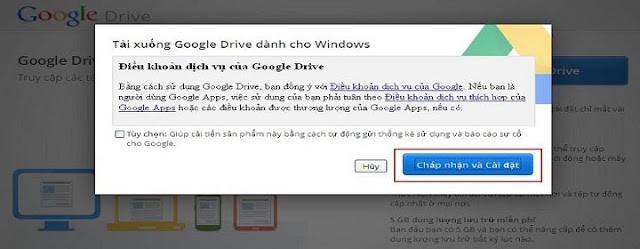















0 Komentar